Was ist ERR_HTTP2_PROTOCOL_ERROR?
Der err_http2_protocol_error tritt auf, wenn ein Benutzer versucht, eine bestimmte Website zu besuchen. In einigen Szenarien tritt das Problem nur bei wenigen Websites auf; um den Fehler in diesen Fällen zu beheben, muss man nur auf einen anderen Browser umsteigen. In einem anderen Szenario tauchen solche Fehler jedoch auch in den Protokollen von Websites auf, die keine Änderung durch einen anderen Schalter zulassen. Der Fehler des HTTP2-Protokolls wurde bei allen gängigen Webbrowsern gemeldet: Chrome, Firefox, Edge, Opera, usw. Er wird auch auf Geräten mit verschiedenen Betriebssystemen gemeldet: Windows, Mac, Linux, iPhone, Android, usw. Der Fehler tritt sogar bei der Verwendung bestimmter Anwendungen und Spieleplattformen wie Discord auf.
Derartige Fehler können entweder auf der Client- oder der Serverseite auftreten. In diesem Beitrag auf Outbyte erfahren wir, wie man einen err_http2_protocol_error-Fehler auf der Client-Seite behebt.
Warum ERR_HTTP2_PROTOCOL_ERROR Auftreten?
Dies könnte darauf zurückzuführen sein, ältere Versionen der software, Störung von browser-Erweiterungen, die mit web-Servern, beschädigt, cookies oder den cache, oder mit Zeit-und Datum-Einstellungen auf Ihrem Gerät. Die Sicherheitsprotokolle in Ihrem system auch verbieten einige Websites, die möglicherweise einer der Gründe für diesen Fehler.
Lesen Sie über andere Browser-Fehler:
Befestigung ERR_HTTP2_PROTOCOL_ERROR
Lassen Sies gehen durch einige Lösungen, um dieses Problem beheben Fehler auf Ihrem Gerät.
1. Anpassen der Einstellungen für Uhrzeit und Datum
Das falsche Datum und Uhrzeit-Einstellungen kann zu diesem Fehler führen, da web-Server kann die Fähigkeit haben, zu verweigern, verbindungen, deren Zeitstempel nicht korrekt.
- Rechts-klicken Sie auf das Uhr-Symbol in der system tray-Bereich.
- Klicken Sie auf Datum und Uhrzeit Anpassen.
- Unter der option Set Zeit Automatisch, klicken Sie auf den Schalter, und setzen Sie es auf Off.
- Nun setzen Sie die Zeitzone korrekt einstellen und die Uhrzeit und das Datum manuell ein.
- Starten Sie Ihren PC neu. Nach, dass, überprüfen Sie, ob das Problem hat sich erledigt oder nicht.
2. Aktualisieren Sie Ihren Browser
Eine veraltete browser nicht mehr richtig arbeiten kann mit der HTTP2-Protokoll und damit die Ursache für diesen Fehler. Aktualisieren Sie Ihren browser um einige Kompatibilitätsprobleme auf.
- Öffnen Sie Chrome und klicken Sie auf das Menü.
- Jetzt gehen Sie zu Hilfe > Über Google Chrome.
- Überprüfen Sie für updates, falls verfügbar, installieren Sie es dann.
- Starten Sie nun Ihren browser und öffnen Sie die website erneut.
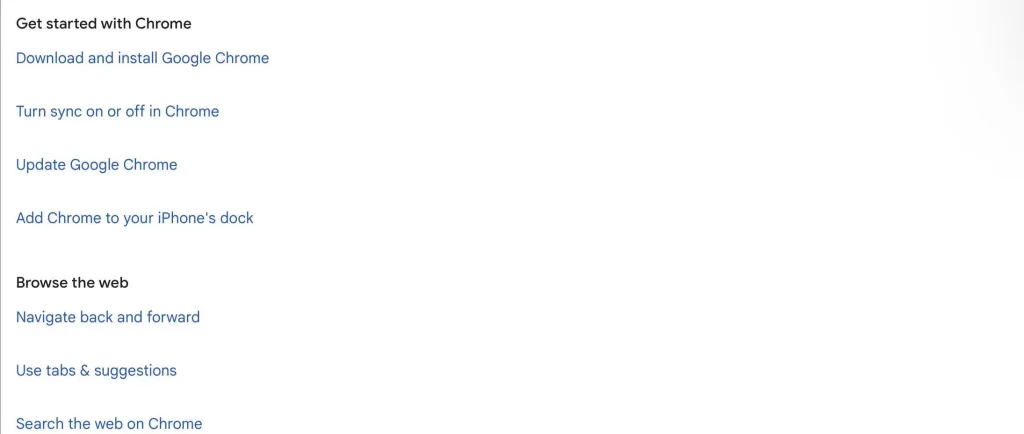
Natürlich, es sind einige spezielle Werkzeuge, wie Outbyte PC Repair, welche dabei helfen können, dies zu beheben, und andere Arten von Fehlern. Werkzeuge in dieser Kategorie ermöglichen die Erkennung und die anschließende Reparatur von performance-Problemen, die möglicherweise auf die Funktionsweise von Ihrem PC.
3. Aktualisierung Betriebssystem
Einige Protokolle können nicht ordnungsgemäß funktioniert, wenn Ihr Betriebssystem veraltet ist. Aktualisieren Sie das system auf die neueste version.
- Klicken Sie auf das Windows-Symbol.
- Suche nach Updates Prüfen.
- Im neuen Fenster klicken Sie auf Check for updates.
- Erkennt das system irgendwelche updates, klicken Sie auf ‚Installieren‘ und starten Sie Ihren PC neu.
4. Verwendung Des Inkognito-Modus
Es wird deaktivieren von Erweiterungen neben umgehen cookies oder den cache, die kann stören die ordnungsgemäße Funktionsweise des Protokolls.
- Starten Sie Ihren browser.
- Klicken Sie auf das Menü und wählen Sie Neues Inkognito-Fenster.
- Gehen Sie zu der problematischen website wieder.
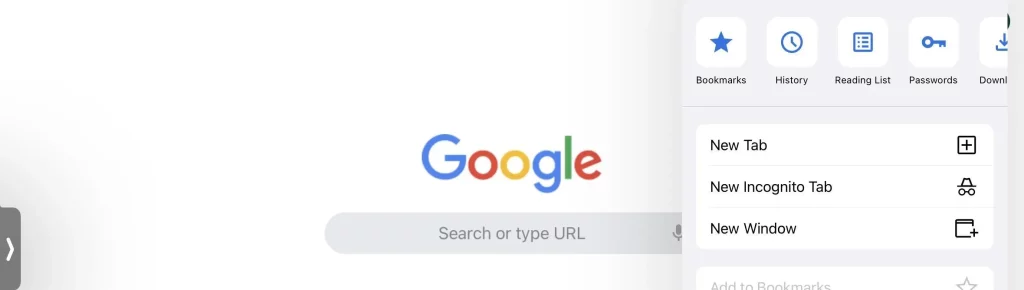
Wenn es jetzt funktioniert, dann könnte es ein Problem in Ihrem Erweiterungen oder browser-Daten.
5. Deaktivieren Konflikt Stehende Erweiterungen
Deaktivieren von Erweiterungen, die in Konflikt-Erweiterungen können zu Konflikten mit der Webseiten. Deaktivieren Sie die Dateiendungen, wenn er gearbeitet hatte, mit Inkognito-Modus.
- Öffnen Sie den Chrome browser und klicken Sie auf das Symbol Erweiterungen, die sich neben der Adressleiste.
- Klicken Sie auf ‚Erweiterungen Verwalten‘.
- Verdacht Erweiterungen sollte ein-bzw. ausgeschaltet
- Starten Sie Ihren browser neu, und wiederholen Sie die Seite.
6. Zurücksetzen Der Fortgeschrittenen Experimentellen Einstellungen
Manchmal ändern von erweiterten browser-Einstellungen kann ein Problem verursachen. Zurücksetzen der Einstellungen auf Standard.
- Öffnen Sie Chrome und geben Sie in der Adressleiste
chrome://flags/. - Klicken Sie auf Alle Zurücksetzen in der oberen rechten Ecke.
- Schließen Sie Ihren browser und öffnen Sie ihn erneut um zu prüfen, ob das HTTP2-Protokoll-Fehler gelöscht wurde.
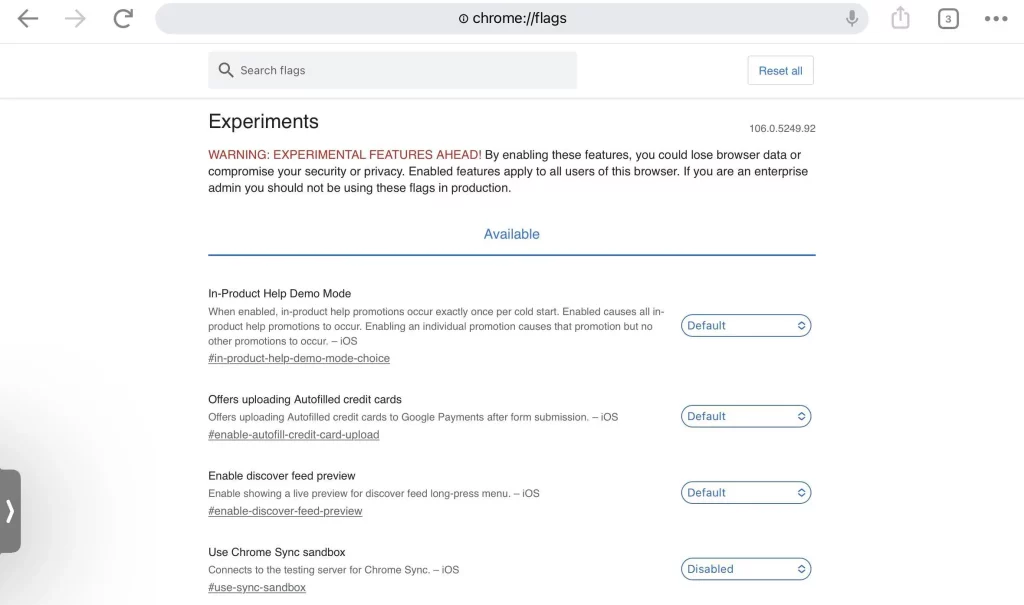
7. Die Umstellung auf ein Neues Browser-Profil
Erstellen eines neuen Profils können lösen Fragen im Zusammenhang mit beschädigten browser-Einstellungen.
- Klicken Sie auf Ihr Benutzer-Profil – Symbol im browser.
- Wählen Sie Hinzufügen und fortfahren ohne ein Konto.
- Benennen Sie Ihr neues Profil und sehen, ob das Problem weiterhin besteht.
8. Löschen von Cache, Cookies und Verlauf
Beschädigten cache oder cookies blockieren können, Ihre Verbindung zu bestimmten Websites. Clearing Sie dieses Problem beheben können.
- Öffnen Sie Chrome.
- Gehen Sie zu Mehr Extras > Browsing-Daten Löschen.
- In der Erweitert Registerkarte, wählen Sie den Zeitbereich für Alle-Zeit und setzen Sie ein Häkchen neben jeder Kategorie.
- Clear Cache, Cookiesund Verlauf. In der Adressleiste, klicken Sie auf das Vorhängeschloss-Symbol und wählen Sie Cookies. Wählen Sie eine cookie-und drücken Sie die Entfernen-Taste.
- Starten Sie den browser, und versuchen Sie die Seite erneut.
Häufig gestellte Fragen
Was ist die ERR_HTTP2_PROTOCOL_ERROR?
Der Fehler wird angezeigt, wenn ein browser nicht zum herstellen einer Verbindung über das HTTP2-Protokoll aufgrund der veralteten software, Erweiterungen, oder beschädigte cache.
Warum wird dieser Fehler zeigen sich nur auf einige websites?
Aufgrund der Inkompatibilität zwischen Ihrem browser oder system und bestimmte web-Server.
Wie kann ich diesen Fehler beheben so schnell wie möglich?
Sie reinigen den cache und die cookies in Ihrem browser, ersten, dann aktualisieren Sie es.
Kann dieser Fehler behoben werden, indem Sie Erweiterungen?
Ja, in Fall jede Erweiterung, die Konflikte mit den arbeiten auf jeder website, dann es kann dieses Problem lösen.




